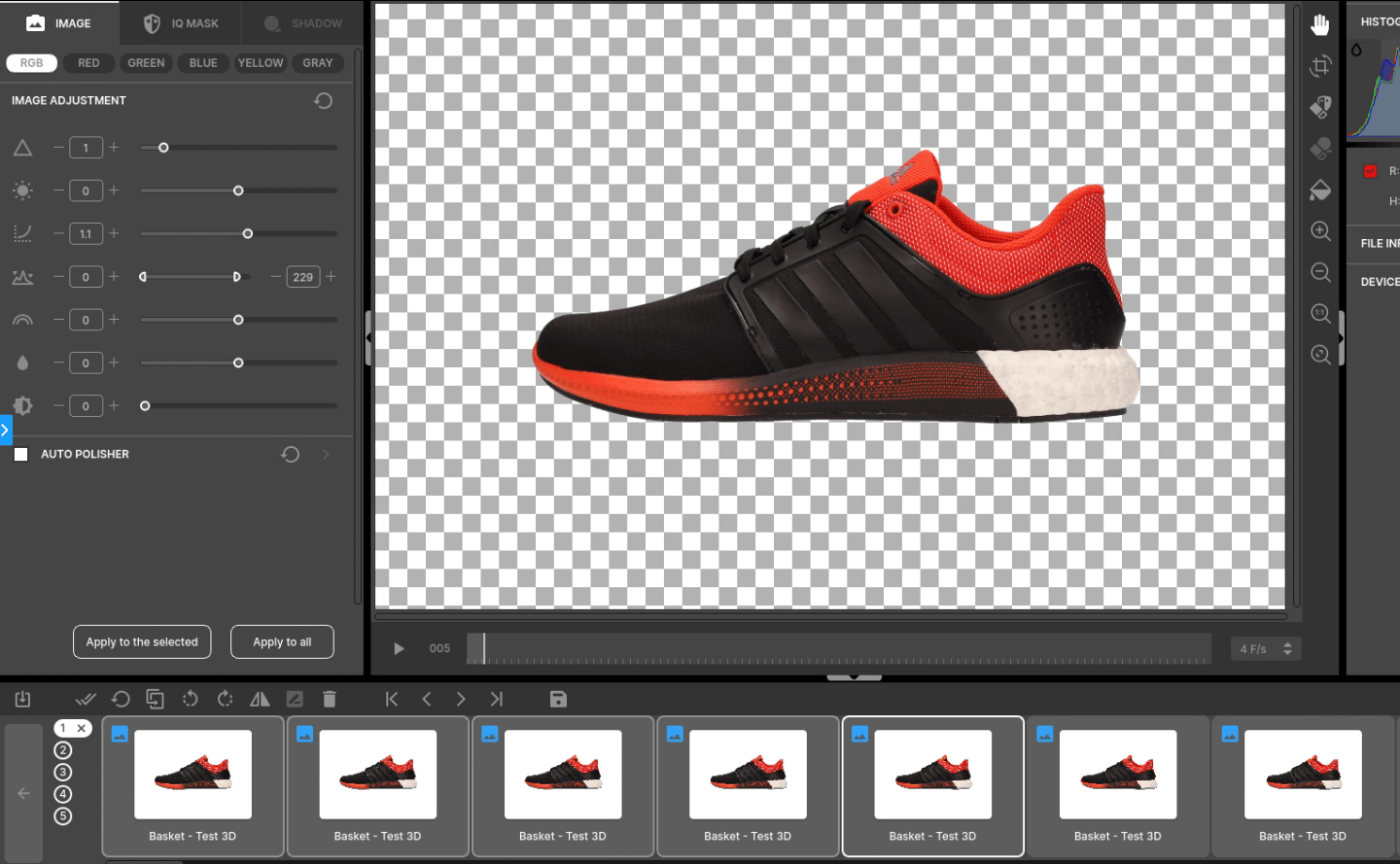Fonction puissante de détourage photo automatique
La fonctionnalité IQ Mask, avec son puissant algorithme, a été conçue pour vous permettre un détourage photo automatique parfait et intuitif pour toutes vos photographies et animations à 360° de produits. Elle détecte et sépare automatiquement le sujet de son arrière-plan. Un fichier image est alors généré avec un fond transparent.
L’IQ Mask a été développé pour détourer les produits les plus complexes : blancs, transparents ou réfléchissants.
L’outil idéal pour des shootings photo dédiés à la création de catalogues ou pour utiliser ces fichiers en les personnalisant avec des fonds colorés ou des photomontages.
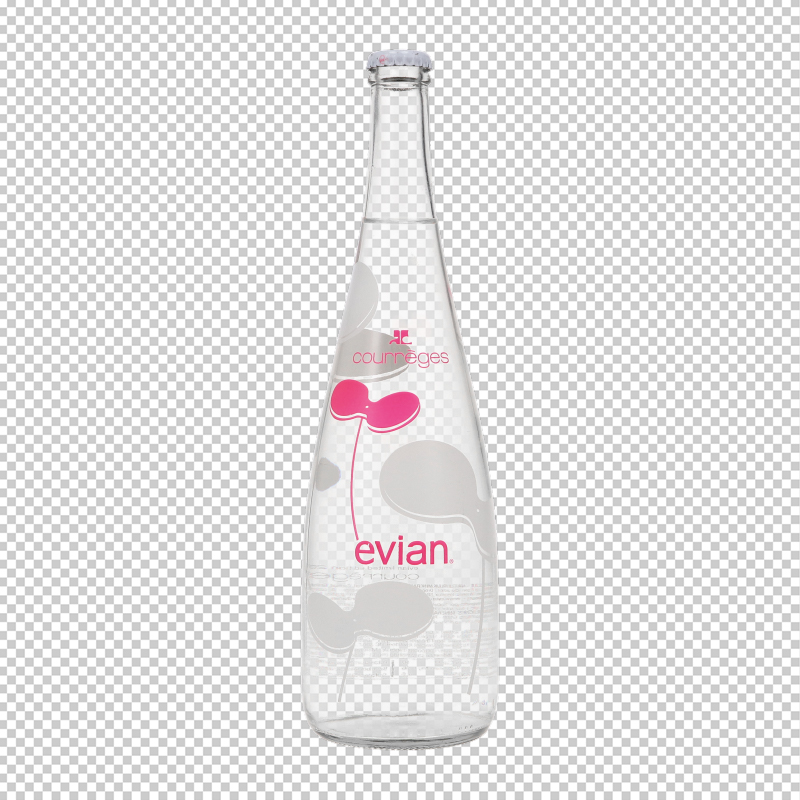

L'avantage Orbitvu : l'ombre naturelle
Le logiciel pour la photographie de produits vous donne la possibilité de garder une ombre naturelle sous votre produit lorsque vous le détourez. Pour ce faire, activez le paramètre Ombre Naturelle avant de cliquer sur Capture.
Ces ombres naturelles donneront un aspect plus réaliste à vos photographies de produits.

Depuis votre logiciel contrôlez en temps réel toute votre production de visuels d’objets :
1. Positionnez votre produit
2. Sélectionnez IQ Mask dans le mode Prise de Vue
3. Effectuez tous les paramétrages nécessaires (afin que l’IQ Mask fonctionne parfaitement, l’éclairage doit être ajusté de manière à créer un contraste entre le fond du studio photo et les contours du produit
4. Sélectionnez “Modèles” et ensuite sélectionnez le préréglage qui convient le mieux à votre produit mat, réfléchissant, transparent ou semi-transparent
5. Activez l’option “Ombre” si vous souhaitez conserver l’ombre naturelle
6.Cliquez sur Capture
7. L’image apparaît avec un fond transparent directement sur votre écran
8. Sauvegardez votre fichier dans le format souhaité
Après la prise de vue, vous pouvez instantanément personnaliser vos créations visuelles depuis le mode Edition ou via les préférences des modèles de Publication.